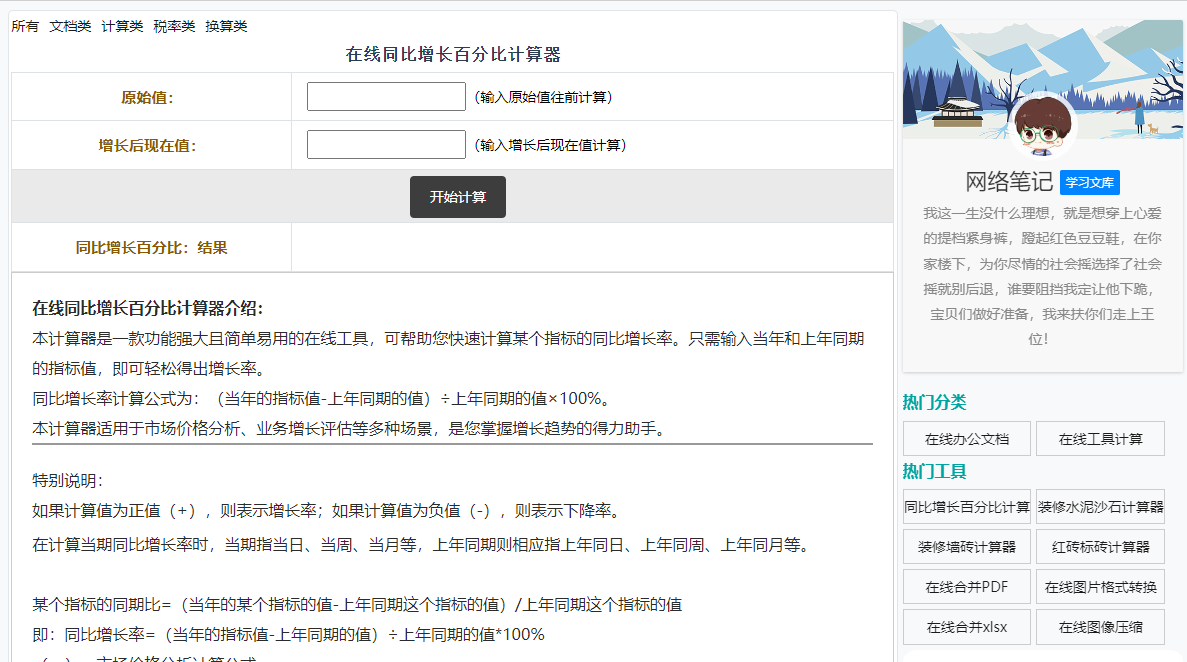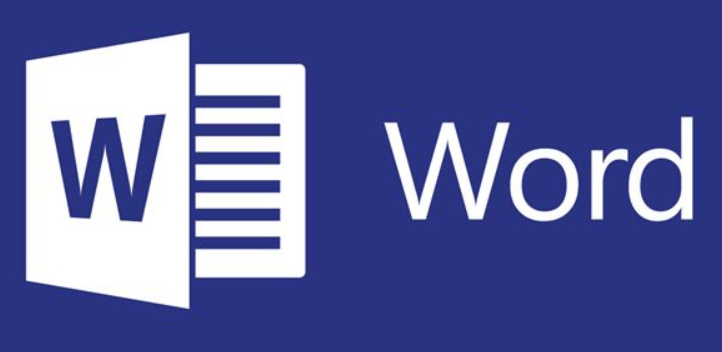最佳答案一、如何设置尾注Excel转Word这款在线Excel转Word工具能够轻松将Excel文件转换为Word文档,方便您进行文档编辑或分享。无论是工作报表还是学习资料,都能轻松转换为Word格式。点击这里体验:<a href="https://www.13ks.com/exzword.html">Ex......
一、如何设置尾注
Excel转Word这款在线Excel转Word工具能够轻松将Excel文件转换为Word文档,方便您进行文档编辑或分享。无论是工作报表还是学习资料,都能轻松转换为Word格式。点击这里体验:Excel转Word。
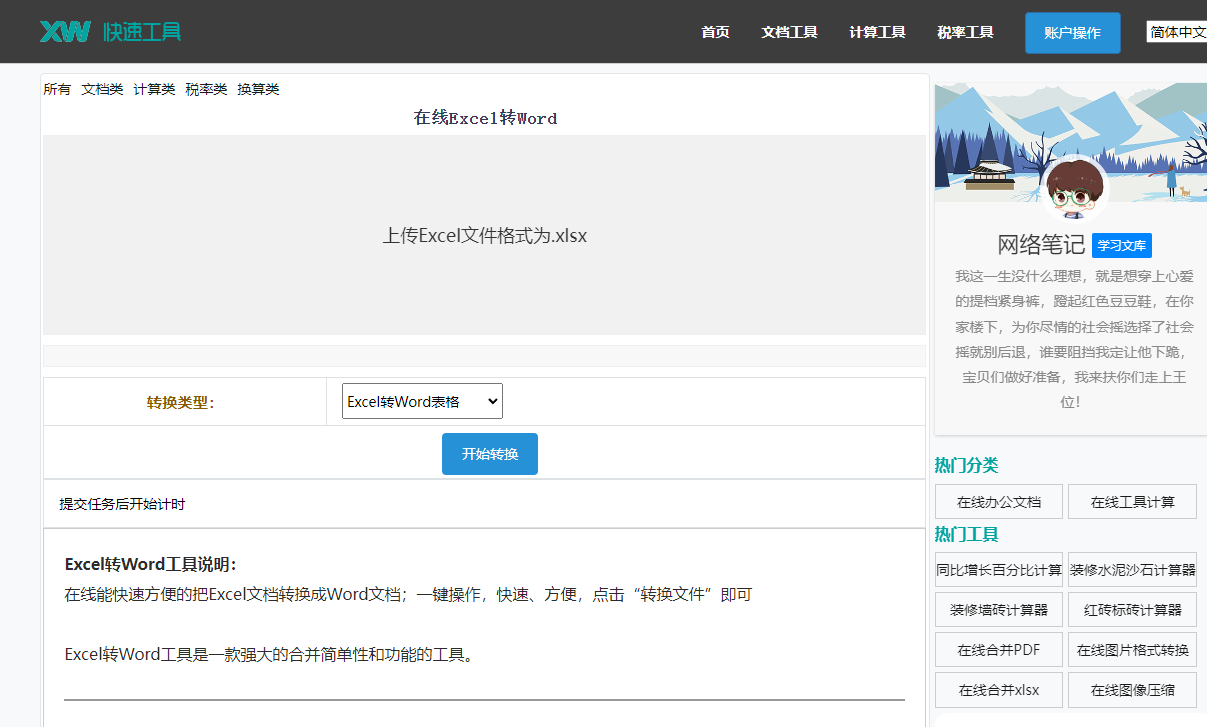
1. 打开Word文档,在“引用”菜单中找到“脚注”或“尾注”选项。
2. 点击“脚注”或“尾注”,然后选择“插入脚注”或“插入尾注”。
3. 在弹出的对话框中,可以选择“脚注”或“尾注”,并设置尾注的位置(默认为页面底端)。
4. 点击“确定”后,光标会自动跳转到尾注的位置,并显示一个编号。
二、如何插入尾注
1. 在文档中需要插入尾注的位置插入光标。
2. 在“引用”菜单中找到“脚注”或“尾注”选项。
3. 点击“脚注”或“尾注”,然后选择“插入脚注”或“插入尾注”。
4. 在弹出的对话框中,可以选择“脚注”或“尾注”,并设置尾注的位置(默认为页面底端)。
5. 点击“确定”后,光标会自动跳转到尾注的位置,并显示一个编号。
6. 在尾注位置输入需要标注的内容,如参考文献、注释等。
7. 完成输入后,点击尾注编号旁边的空白区域,光标会自动跳回文档正文。
三、尾注设置技巧
1. 可以通过“引用”菜单中的“脚注和尾注”选项,设置尾注的格式,如编号格式、字体、字号等。
2. 如果需要删除尾注,可以在尾注编号上右键点击,选择“删除脚注”或“删除尾注”。
3. 如果需要修改尾注编号,可以在“引用”菜单中的“脚注和尾注”选项中,选择“编号”选项,然后修改编号格式。
4. 在插入尾注时,可以同时插入多个尾注,每个尾注之间会有一个空行隔开。
5. 在编辑尾注时,可以随时调整尾注的位置,只需将光标移至尾注编号旁边的空白区域,然后进行编辑即可。
相关问答
1. 问题:尾注和脚注有什么区别?
回答:尾注和脚注都是Word文档中的一种注释功能,但它们的位置不同。尾注位于文档的末尾,而脚注位于文档的页脚位置。
2. 问题:如何修改尾注的编号格式?
回答:在“引用”菜单中的“脚注和尾注”选项中,选择“编号”选项,然后修改编号格式。
3. 问题:如何删除尾注?
回答:在尾注编号上右键点击,选择“删除脚注”或“删除尾注”。
4. 问题:如何设置尾注的字体和字号?
回答:在“引用”菜单中的“脚注和尾注”选项中,选择“格式”选项,然后设置字体和字号。
5. 问题:如何同时插入多个尾注?
回答:在插入尾注时,可以连续点击“插入脚注”或“插入尾注”按钮,即可插入多个尾注。